Zelle'i tõrge A101 ilmneb siis, kui teie ühendus pole usaldusväärne
- Zelle'i tõrge A101 võib ilmneda rikutud rakenduse installimise, muutunud mobiiltelefoninumbri või teisaldatud SIM-kaardi tõttu.
- Mõnel kasutajal võib olla võimalik parandada Zelle konto viga A101, vahetades mobiilse andmesideühenduse.
- Zelle uuesti installimine lahendas ka mõne meie lugeja vea A101, nii et peaksite seda proovima.
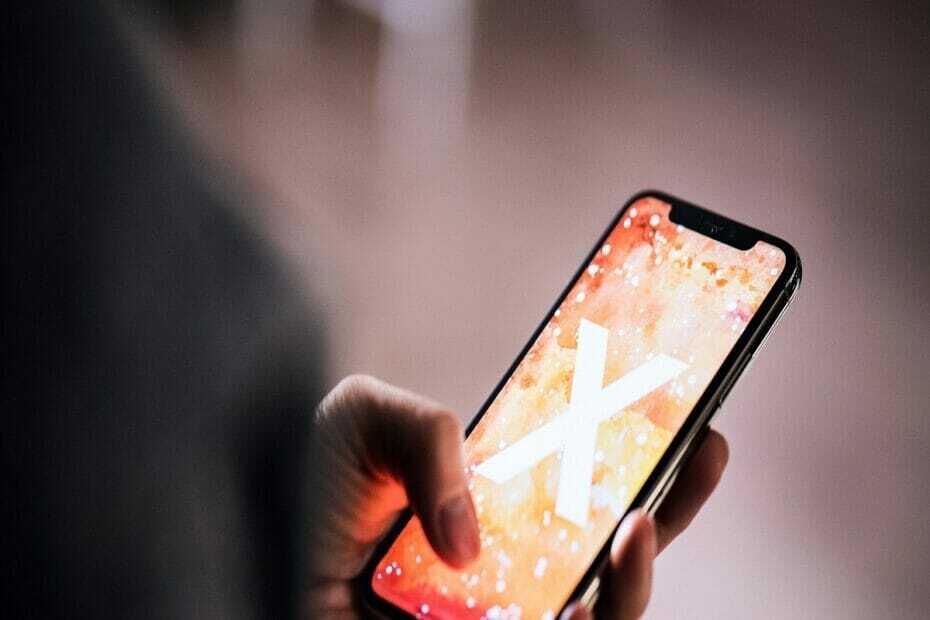
XINSTALLIMINE Klõpsates ALLALAADIMISE FAILIL
See tarkvara parandab tavalised arvutivead, kaitseb teid failide kadumise, pahavara ja riistvaratõrgete eest ning optimeerib teie arvuti maksimaalse jõudluse saavutamiseks. Parandage arvutiprobleemid ja eemaldage viirused kohe kolme lihtsa sammuga:
- Laadige alla Restoro PC Repair Tool mis on kaasas patenteeritud tehnoloogiatega (patent olemas siin).
- Klõpsake Alusta skannimist et leida Windowsi probleeme, mis võivad arvutiprobleeme põhjustada.
- Klõpsake Parandage kõik arvuti turvalisust ja jõudlust mõjutavate probleemide lahendamiseks.
- Restoro on alla laadinud 0 lugejad sel kuul.
Zelle on mobiiltelefon finantsrakendus elektrooniliste rahaülekannete tegemiseks, mis on tavaliselt usaldusväärsed. Kuid mõned kasutajad näevad Zelle'is seda tõrget, kui nad proovivad sellega sisse logida või ülekandeid teha: Tekkis viga. (A101).
Kui näete oma mobiilseadmes sama A101 Zelle tõrget, proovige rakendada selle probleemi võimalikke lahendusi selles juhendis.
Miks mu Zelle ütleb, et ilmnes viga?
Viga A101 tähendab sageli, et Zelle ei usalda teie seadet või ei saa seda kinnitada. Selline probleem võib tekkida siis, kui hakkate kasutama teist telefoninumbrit kui Zelles registreeritud.
Kuid see pole ainus põhjus, miks see probleem võib tekkida. Siin on mõned muud võimalikud vea A101 põhjused.
- Telefoni SIM-kaardi teisaldamine teise pessa – See toiming võib Zelle'is põhjustada tõrke.
- Vigane Zelle rakenduse installimine – Rakendused võivad rikkuda ja Zelle ei tee erandit.
- Zelle rakenduse turvameetmed WiFi-ühenduse jaoks – Kui logite sisse avalikust WiFi-võrgust, võib rakendus Zelle ennast blokeerida.
- Teie e-posti aadressi Zellega ei kinnitata – See viga võib ilmneda ka siis, kui teie e-posti aadress pole kinnitatud teie Zelle kontol.
Nüüd, kui teame võimalikke probleeme, mis võivad selle probleemi põhjustada, vaatame, kuidas saame selle vea kiiresti parandada.
Kuidas parandada viga Zelle A101?
Enne näpistamise alustamist on mõned põhitoimingud, mida saame teha ja teelt välja tulla.
- Veenduge, et teil on püsiv andmeside või WiFi-ühendus.
- Kui kasutate WiFi-ühendust, looge ühendus avaliku leviala asemel usaldusväärse levialaga.
- Kinnitage oma e-posti aadress Zellega.
- Sulgege kõik rakendused, sealhulgas Zelle, ja avage Zelle uuesti.
- Logige rakendusest välja ja logige uuesti sisse.
Kui kontrollisite kõiki neid eeltingimusmeetodeid, vaatame, kuidas saame selle probleemi kiiresti lahendada.
1. Kasutage mobiilset andmesideühendust
- Veenduge, et Zelle rakendus oleks teie mobiiltelefonis suletud.
- Pühkige oma mobiilseadme ülaosast alla.
- Keela Wi-Fi seda puudutades.
- Minema Seaded, puudutage oma mobiiltelefonis Ühendused, minema Andmekasutus, ja lülitage sisse Mobiilne andmeside valik.

Eksperdi nõuanne:
SPONSEERITUD
Mõnda arvutiprobleemi on raske lahendada, eriti kui tegemist on rikutud hoidlate või puuduvate Windowsi failidega. Kui teil on probleeme vea parandamisega, võib teie süsteem olla osaliselt katki.
Soovitame installida Restoro – tööriista, mis skannib teie masina ja tuvastab vea.
Kliki siia allalaadimiseks ja parandamise alustamiseks.
Soovitame kasutada Wi-Fi asemel mobiilset andmesidet, eriti kui soovite Zellega avalikes kohtades ühendust võtta.
Siiski võite ka oma privaatsust kaitsta, kasutades a VPN mobiilse andmeside jaoks teie seadmes.
2. Installige rakendus Zelle uuesti
- Puudutage valikut Seaded ikooni, seejärel vajutage nuppu Rakendused nuppu.
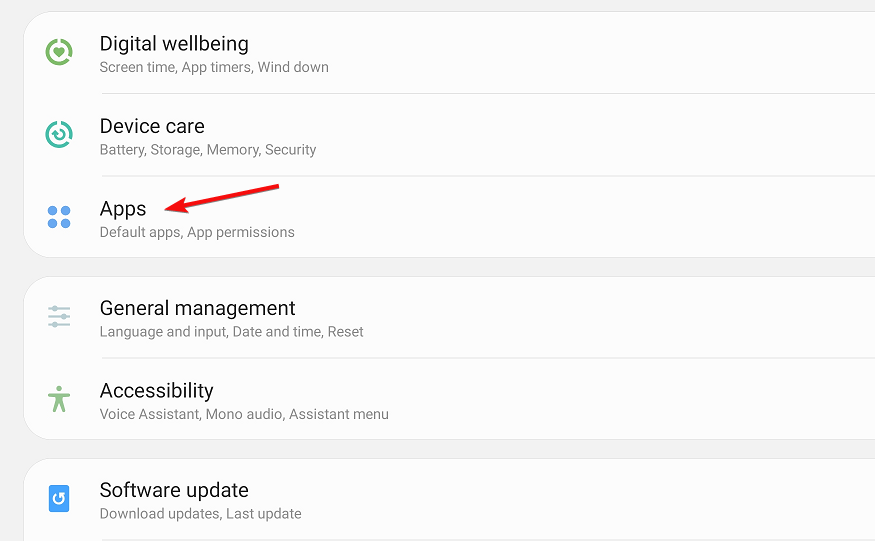
- Valige Zelle rakendust loendis, seejärel puudutage nuppu Sundpeatus nuppu, kui rakendus töötab.
- Valige Säilitamine allolevate andmevalikute kuvamiseks, seejärel puudutage mõlemat nuppu Kustuta andmed ja Tühjenda vahemälu valikuid.

- Kontrollige, kas rakendus Zelle töötab hästi. Kui ei, minge tagasi menüüsse ja valige Desinstallige suvand Zelle jaoks ja toksake Okei kinnitada.
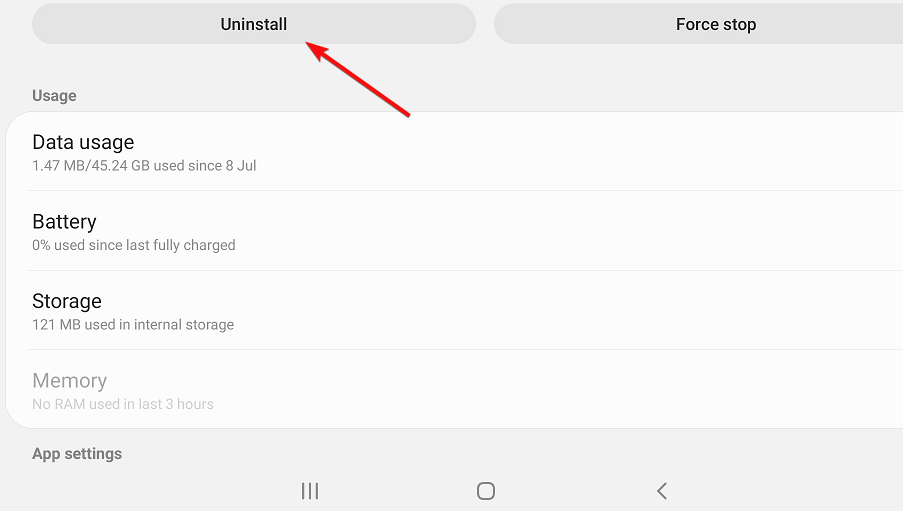
- Taaskäivitage oma mobiilseade ja seejärel avage Zelle Google Play lehtja installige rakendus sealt uuesti.
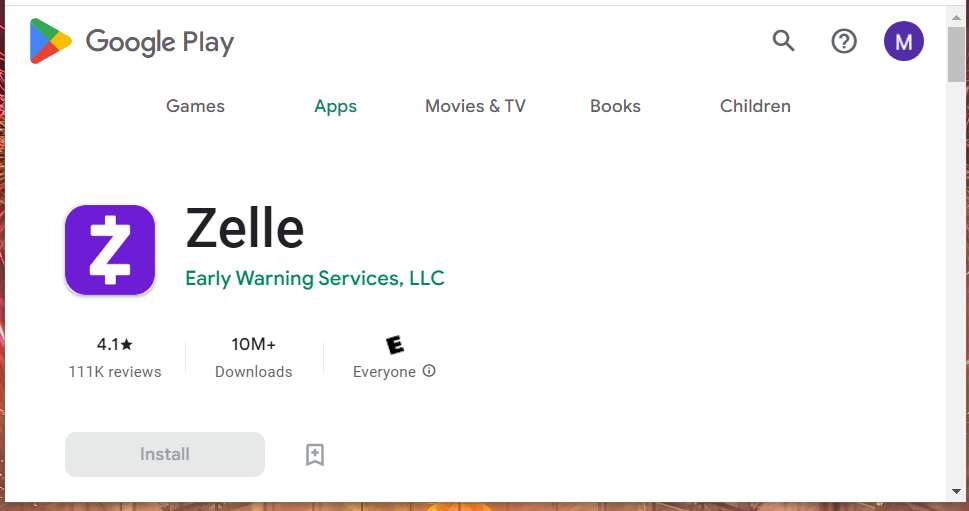
Ülaltoodud toimingud on mõeldud Zelle uuesti installimiseks Android-seadmetesse. Saate rakendada iOS-i seadmetes sama eraldusvõimet, kuid konkreetsed sammud on veidi erinevad.
- Parandus: teile on blokeeritud sõnumite saatmine
- Telefon ei ühendu arvutiga: kuidas seda uuesti ära tunda
3. Sisestage oma mobiiltelefoni SIM-kaart alternatiivsesse pessa
MÄRGE
See lahendus on soovitatav, kui olete SIM-kaardi pärast Zelle'is registreerimist teise pessa teisaldanud.
- Lülitage oma mobiilseade välja.
- Seejärel eemaldage SIM-kaart pesast, milles see praegu on.
- Puhastage SIM-kaart ja sisestage Zelle registreeritud SIM-kaart oma mobiiltelefoni alternatiivsesse pessa.

- Lülitage mobiiltelefon sisse ja vaadake, kas probleem püsib.
Erinevatel Zelle'i pakkuvatel pankadel on muutuvad saatmislimiidid. Peate võtma ühendust pangaga, et kontrollida, millised on tema ülekandelimiidid Zelle jaoks.
Kui teie pank ei paku Zelle'i, on iga nädala saatmislimiit 500 dollarit. See on fikseeritud limiit, mida kasutajad ei saa taotleda suurendamist ega vähendamist.
Need Zelle'i vea A101 kiirparandused on proovimist väärt. Samuti on soovitatav kontrollida, et teie lingitud pangakaart poleks aegunud ja selle arveldusaadress ühtiks Zelle rakenduse ühe sisendiga.
Kui need lahendused ei ole piisavad, proovige rakendus uuesti installida ja luua uus Zelle konto. Võite võtta ühendust ka Zelle klienditoega, täites selle meilivormi Võta meiega ühendust leht.
Kõigi muude küsimuste või võimalike töölahenduste korral kasutage allolevat kommentaaride jaotist.
Kas teil on endiselt probleeme? Parandage need selle tööriistaga:
SPONSEERITUD
Kui ülaltoodud nõuanded ei ole teie probleemi lahendanud, võib teie arvutis esineda sügavamaid Windowsi probleeme. Me soovitame laadige alla see arvutiparandustööriist (hinnatud saidil TrustPilot.com suurepäraseks), et neid hõlpsalt lahendada. Pärast installimist klõpsake lihtsalt nuppu Alusta skannimist nuppu ja seejärel vajutada Parandage kõik.


